Ошибка 3004 в iTunes может быть довольно раздражающей, особенно когда вы пытаетесь обновить или восстановить ваше устройство Apple. Она может появиться из-за различных проблем, таких как проблемы с подключением к Интернету, проблемы с обновлением программного обеспечения или проблемы с самим устройством. Но не отчаивайтесь! В этом подробном руководстве мы расскажем вам, как исправить ошибку 3004 в iTunes шаг за шагом.
Первым шагом для исправления ошибки 3004 является проверка вашего подключения к Интернету. Убедитесь, что вы подключены к стабильной Wi-Fi сети или используете надежное подключение к Интернету. Попробуйте перезагрузить ваш роутер и устройство, чтобы устранить возможные сетевые проблемы.
Если проблема не в сети, попробуйте обновить iTunes до последней версии. Иногда устранение ошибок и восстановление функциональности iTunes может потребовать установки самой новой версии программы. Проверьте наличие обновлений в меню iTunes или загрузите последнюю версию с веб-сайта Apple.
Если ни одно из вышеперечисленных действий не сработало, возможно, проблема связана с самим устройством. Попробуйте перезагрузить ваше устройство Apple, нажав и удерживая кнопку питания и кнопку домой (или кнопку громкости в случае iPhone X и новее) одновременно. Убедитесь, что у вас достаточно свободного места на вашем устройстве, потому что недостаток места может вызывать ошибку 3004.
Мы надеемся, что это подробное руководство поможет вам исправить ошибку 3004 в iTunes. Если ничто не помогло, не стесняйтесь обратиться за помощью к профессионалам технической поддержки Apple или посетите официальный форум поддержки Apple для получения дополнительной информации.
Понимание ошибки 3004 в iTunes
Ошибка 3004 в iTunes часто встречается при попытке обновить или восстановить устройство Apple, такое как iPhone, iPad или iPod touch. Эта ошибка обычно указывает на проблемы с подключением к серверам Apple или проблемы с интернет-соединением, которые мешают iTunes завершить процесс обновления или восстановления.
Ошибку 3004 можно легко распознать, так как iTunes покажет сообщение об ошибке с номером 3004, и процесс обновления или восстановления будет прерван. Это может быть очень разочаровывающе, особенно если вы ждали долгое время, чтобы получить новые функции или исправления, которые предлагает новая версия iOS.
Возможные причины ошибки 3004 в iTunes могут включать:
1. Проблемы с подключением к серверам Apple
Ошибка 3004 может возникать из-за временной недоступности серверов Apple, с которыми пытается связаться iTunes. Это может быть вызвано высокой нагрузкой на серверы или плановыми техническими работами. В таком случае, подождите некоторое время и попробуйте повторить процесс обновления или восстановления.
2. Проблемы с интернет-соединением
Если ваше устройство или компьютер имеют проблемы с интернет-соединением, это может вызвать ошибку 3004 в iTunes. Проверьте свое подключение к интернету и убедитесь, что оно работает стабильно. Попробуйте перезагрузить маршрутизатор или использовать другое сетевое соединение, чтобы исправить эту проблему.
Если вы все еще сталкиваетесь с ошибкой 3004 в iTunes, попробуйте следующие решения:
Обновите iTunes: Убедитесь, что у вас установлена последняя версия iTunes. Иногда обновление iTunes может исправить проблемы с ошибкой 3004.
Проверьте файрволл или антивирусное ПО: Некоторые файрволлы или антивирусные программы могут блокировать связь между iTunes и серверами Apple. Попробуйте временно отключить все файрволлы или антивирусные программы и повторите процесс обновления или восстановления.
Используйте DFU-режим: Попробуйте выполнить процедуру восстановления через DFU-режим (Device Firmware Update). DFU-режим позволяет iTunes взаимодействовать с устройством непосредственно с помощью программного обеспечения, минуя операционную систему. Это может помочь исправить ошибку 3004, связанную с проблемами на уровне системы.
Заметка: Прежде чем переходить к более сложным решениям, рекомендуется сначала выполнить простые действия, такие как перезагрузка устройства и компьютера, обновление iTunes и проверка интернет-соединения.
Надеемся, что данное руководство помогло вам лучше понять ошибку 3004 в iTunes и предоставило полезные рекомендации по ее исправлению. Удачи вам в обновлении или восстановлении вашего устройства Apple!
Проверка подключения к интернету
Перед тем, как приступить к исправлению ошибки 3004 в iTunes, убедитесь, что ваше устройство имеет стабильное подключение к интернету. Вот несколько простых шагов, которые помогут вам проверить подключение:
- Убедитесь, что вы подключены к Wi-Fi сети. Проверьте, что ваше устройство показывает полную силу сигнала Wi-Fi и правильное имя сети.
- Попробуйте открыть любой веб-сайт на вашем устройстве. Если сайт успешно открывается, значит, у вас есть доступ к интернету. Если же сайт не открывается, то проблема связана с вашим интернет-подключением.
- Перезапустите маршрутизатор (роутер) и модем. Отключите их от электрической сети на несколько минут, а затем снова подключите. После перезагрузки проверьте, удастся ли вам подключиться к интернету.
- Проверьте настройки файервола или антивирусного программного обеспечения на вашем компьютере. Некоторые настройки могут блокировать доступ к серверу iTunes, вызывая ошибку 3004. Временно отключите все защитные программы и попробуйте снова.
Если после проведения всех этих шагов вы все еще не можете подключиться к интернету, обратитесь к вашему интернет-провайдеру для получения дальнейшей помощи.
Обновление iTunes до последней версии
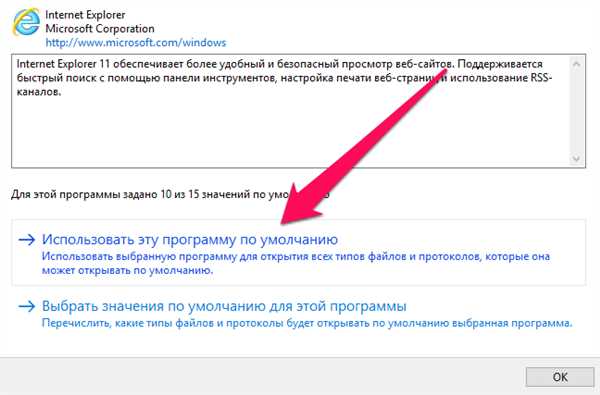
Для обновления iTunes следуйте этим простым шагам:
Шаг 1:
Откройте iTunes на вашем компьютере.
Шаг 2:
На панели меню, расположенной в верхней части экрана, щелкните на Справка.
Шаг 3:
В выпадающем меню выберите пункт Проверить наличие обновлений.
Шаг 4:
Если доступна новая версия iTunes, появится уведомление с предложением обновить программу. Щелкните на Установить или Обновить, чтобы начать процесс обновления.
Пожалуйста, обратите внимание, что процесс обновления iTunes может занять некоторое время в зависимости от скорости вашего интернет-соединения.
После завершения обновления iTunes перезапустите программу и проверьте, исправилась ли ошибка 3004. Если проблема осталась, приступайте к следующим шагам для ее исправления.
Проверка наличия свободного места на диске
Одной из причин ошибки 3004 в iTunes может быть недостаток свободного места на диске. Эта ошибка возникает, когда iTunes пытается загрузить или обновить файлы на ваше устройство, но не может найти достаточное место для хранения данных.
Установить необходимое свободное место
Перед началом процесса исправления ошибки 3004 в iTunes, вам следует проверить, сколько свободного места у вас имеется на жестком диске. Для этого выполните следующие действия:
- Откройте проводник на вашем компьютере.
- Найдите диск, на котором установлена операционная система (обычно это диск C:).
- Щелкните правой кнопкой мыши по диску и выберите Свойства в контекстном меню.
- На вкладке Общие вы увидите общий объем диска и сколько места еще доступно.
Освобождение места на диске
Если вы обнаружите, что места на диске недостаточно, вам рекомендуется освободить немного места, чтобы исправить ошибку 3004 в iTunes. Вот несколько способов сделать это:
| Способ | Описание |
|---|---|
| Удаление ненужных файлов | Просмотрите свои файлы и папки и удалите все ненужные файлы, такие как временные файлы, кэшированные данные или старые загрузки. |
| Перенос файлов на внешний диск | Если у вас есть внешний жесткий диск или другое устройство хранения, вы можете перенести некоторые файлы или папки на него, чтобы освободить место на основном диске. |
| Очистка корзины | Проверьте корзину на вашем компьютере и убедитесь, что вы ее полностью очистили. Удаленные файлы до фактического удаления хранятся в корзине и могут занимать место на диске. |
После освобождения необходимого места на диске повторите попытку обновления устройства через iTunes и проверьте, решает ли это проблему с ошибкой 3004.
Перезагрузка компьютера и устройства
Для перезагрузки компьютера вам просто нужно закрыть все программы и выбрать опцию Перезагрузка в меню Пуск или нажать сочетание клавиш Ctrl+Alt+Delete и выбрать Перезагрузка. После этого дождитесь, пока компьютер полностью перезагрузится, а затем попробуйте снова подключить устройство к iTunes.
Если ошибка возникает на iPhone или iPad, вам необходимо выполнить простые шаги для перезагрузки устройства. Начните с нажатия и удержания кнопки включения/выключения (на iPhone 6 и более новых моделях она находится справа, а на более старых моделях — сверху). Затем, когда появится ползунок Выключить, перетащите его вправо. После этого подождите несколько секунд, затем нажмите и удерживайте кнопку включения/выключения, чтобы включить устройство снова. Когда устройство полностью загрузится, подключите его к компьютеру и проверьте, исправилась ли ошибка.
Перезагрузка компьютера и устройства — это простые действия, но часто они помогают решить проблемы с подключением устройства к iTunes и исправить ошибку 3004. Если ошибка все еще не исчезла, не волнуйтесь, у нас еще есть несколько дополнительных рекомендаций, которые помогут вам решить проблему.
Выключение антивирусного программного обеспечения
Одной из возможных причин появления ошибки 3004 в iTunes может быть блокировка программного обеспечения антивируса. Антивирусные программы, особенно те, которые имеют усиленную защиту, могут блокировать определенные действия программ, включая обновление или восстановление устройства через iTunes.
Для исправления ошибки 3004 рекомендуется временно отключить антивирусное программное обеспечение на компьютере. Способ отключения антивируса может различаться в зависимости от используемой программы. В большинстве случаев это можно сделать, щелкнув правой кнопкой мыши на значке антивируса в панели задач и выбрав опцию Отключить или Выключить.
Кроме того, необходимо убедиться, что антивирус не будет автоматически включаться после перезагрузки компьютера. Для этого можно зайти в настройки антивирусной программы и отключить параметры автозапуска.
После выключения антивирусного программного обеспечения рекомендуется перезагрузить компьютер и попробовать выполнить обновление или восстановление устройства через iTunes еще раз. Если ошибка 3004 перестала появляться, то проблема была именно в блокировке антивирусом.
Проверка наличия обновлений операционной системы
Ошибка 3004 в iTunes может возникнуть в результате несовместимости версии операционной системы с устройством или при наличии устаревших файлов системы. Для исправления этой ошибки можно проверить наличие доступных обновлений операционной системы. В этом разделе я расскажу, как это сделать.
Шаг 1: Открыть меню настроек устройства
Прежде всего, откройте меню настроек на вашем устройстве. Это можно сделать, нажав на иконку Настройки на главном экране.
Шаг 2: Перейти в раздел Обновление программного обеспечения
В меню настроек найдите раздел Обновление программного обеспечения или Обновление системы. В разных версиях операционной системы название этого раздела может отличаться, но его иконка должна быть похожа на стрелку, указывающую на наличие обновлений.
Если вы не можете найти этот раздел, попробуйте воспользоваться функцией поиска или обратитесь к инструкциям к вашему устройству.
Шаг 3: Проверка наличия обновлений
В разделе Обновление программного обеспечения нажмите кнопку Проверить наличие обновлений или аналогичную. Устройство начнет проверку наличия доступных обновлений операционной системы.
Если обновления найдены, устройство предложит вам их установить. Следуйте инструкциям на экране, чтобы установить обновления.
Шаг 4: Проверка ошибки в iTunes после обновления
После установки обновлений операционной системы подключите ваше устройство к компьютеру и запустите iTunes. Повторите попытку восстановления или обновления устройства и проверьте, исправилась ли ошибка 3004.
Если ошибка все еще возникает, попробуйте другие решения, описанные в статье.
| Преимущества | Недостатки |
|---|---|
| Простой и доступный способ исправить ошибку 3004 | Может потребоваться время на загрузку и установку обновлений |
| Повышение стабильности и безопасности операционной системы | В редких случаях обновление может вызывать конфликты с другими программами или устройствами |
Проверка Apple-серверов
Если вы столкнулись со сбоем iTunes ошибка 3004, проблема может возникнуть из-за недоступности Apple-серверов. Проверьте состояние серверов, чтобы узнать, активны ли они и функционируют ли корректно. Для этого выполните следующие действия:
- Откройте любой веб-браузер на компьютере и перейдите на страницу состояния системы Apple.
- На этой странице вы увидите список всех сервисов Apple, таких как iTunes Store, iCloud, App Store и другие. Рядом с каждым сервисом будет указан его статус: Работает, Проблемы или Недоступен.
- Обратите внимание на сервис iCloud. Если рядом с ним отображается статус Проблемы, это может быть причиной ошибки 3004 в iTunes. В этом случае ошибка связана с серверами iCloud и вы должны подождать, пока проблема будет решена Apple.
Если все серверы Apple работают нормально и ни один из них не имеет проблем, то ошибка 3004, скорее всего, связана с другой проблемой, такой как проблемы с подключением к сети, программными конфликтами или проблемами с компьютером. В этом случае рекомендуется перейти к следующим шагам, описанным в нашей статье, чтобы исправить ошибку 3004 в iTunes.
Использование режима DFU
Если вы столкнулись с ошибкой 3004 в iTunes при восстановлении или обновлении вашего устройства Apple, вы можете попробовать использовать режим DFU (Device Firmware Upgrade) для исправления проблемы.
Режим DFU позволяет передать ваше устройство в специальное состояние, которое позволяет загрузить и установить более раннюю или последнюю версию iOS без каких-либо ограничений или ошибок. Вот как вы можете использовать режим DFU для исправления ошибки 3004 в iTunes:
- Подключите ваше устройство к компьютеру с помощью кабеля USB.
- Нажмите и удерживайте кнопку Включение/выключение на вашем устройстве (iPhone, iPad или iPod Touch), пока не появится ползунок для выключения.
- Сдвиньте ползунок в выключенное положение, чтобы выключить ваше устройство.
- Нажмите и удерживайте кнопку Включение/выключение и кнопку Домой одновременно в течение 10 секунд.
- После 10 секунд отпустите кнопку Включение/выключение, но продолжайте удерживать кнопку Домой еще около 5-10 секунд.
- Ваше устройство должно перейти в режим DFU. Это может быть отражено экраном, оставшимся черным.
- Откройте iTunes на вашем компьютере и вы должны увидеть сообщение о том, что iTunes обнаружила устройство в режиме восстановления.
- Нажмите OK и выберите кнопку Восстановить в окне iTunes, чтобы восстановить ваше устройство с помощью последней версии iOS.
После завершения процесса восстановления ваше устройство должно быть успешно обновлено или восстановлено без ошибки 3004. Однако, будьте осторожны и сохраните резервную копию данных перед выполнением данной процедуры, так как она может привести к потере данных, если что-то пойдет не так.
Удаление и повторная установка iTunes
Если вы не смогли исправить ошибку 3004 в iTunes, следующим шагом может быть полное удаление и повторная установка программы. Это может помочь устранить любые повреждения или конфликты, которые могут вызывать ошибку.
Вот пошаговое руководство о том, как удалить и повторно установить iTunes:
- Закройте iTunes и все связанные с ним приложения.
- Нажмите кнопку Пуск на панели задач и выберите Параметры.
- Выберите Приложения и затем Приложения и компоненты.
- Прокрутите вниз и найдите iTunes в списке установленных приложений.
- Щелкните правой кнопкой мыши по iTunes и выберите Удалить.
- Следуйте инструкциям на экране, чтобы завершить процесс удаления.
- После удаления iTunes перезапустите компьютер.
- Загрузите последнюю версию iTunes с официального сайта Apple.
- Установите iTunes, следуя инструкциям на экране.
- После установки запустите iTunes и проверьте, исправилась ли ошибка 3004.
Этот метод должен помочь исправить ошибку 3004 в iTunes. Если проблема все еще не решена, рекомендуется обратиться в службу поддержки Apple для получения дополнительной помощи.
Проверка файлов hosts на возможные ошибки
Чтобы проверить файл hosts на возможные ошибки, выполните следующие действия:
- Откройте проводник на компьютере.
- Перейдите к папке C:WindowsSystem32driversetc.
- Откройте файл hosts в текстовом редакторе (например, блокноте).
- Убедитесь, что каждая запись в файле hosts имеет следующий формат:
IP-адрес доменное_имя. Пример:127.0.0.1 localhost. - Удалите любые записи, которые выглядят некорректно или вызывают подозрения.
- Сохраните изменения в файле hosts.
После того как вы внесли изменения в файл hosts, попробуйте повторно выполнить операцию, которая вызывает ошибку 3004 в iTunes. Если проблема не была устранена, проверьте другие возможные причины и решения, описанные в нашей статье.
Обратитесь в службу поддержки Apple
Вы можете связаться со службой поддержки Apple по различным каналам связи, включая телефон, онлайн-чат или электронную почту. Предоставьте им детальную информацию о вашей проблеме, а также укажите все шаги, которые вы уже предприняли для ее решения. Это поможет специалистам более точно определить причину ошибки и предложить наилучшее решение.
Не забудьте быть готовыми к предоставлению серийного номера устройства и другой информации, чтобы ваши специалисты могли обработать ваш запрос более эффективно.
Важно помнить: Apple обеспечивает качественную и профессиональную службу поддержки своим пользователям. Если проблема не может быть решена удаленно, они могут предложить вам назначить визит в ближайший авторизованный сервисный центр или Apple Store для дальнейшей диагностики и ремонта устройства.
Обратиться в службу поддержки Apple — это верный шаг, если вы столкнулись с ошибкой 3004 в iTunes и хотите быстро и безопасно решить эту проблему. Не стесняйтесь обращаться за помощью и доверьтесь экспертам Apple!
